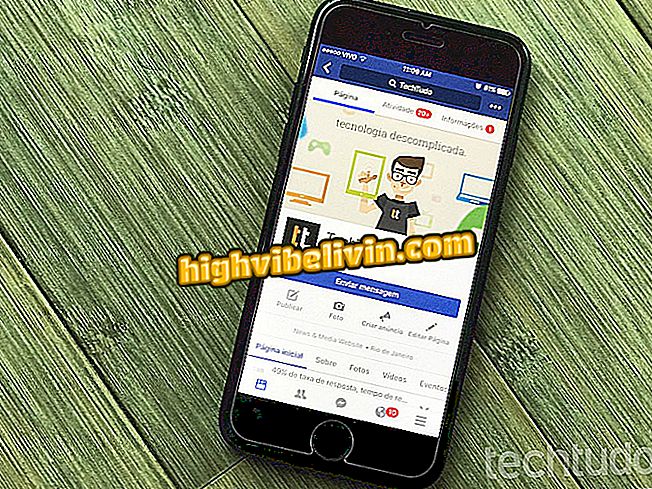विंडोज में 'फाइल इन यूज़' को अनलॉक, एडिट और डिलीट कैसे करें
आप अपनी फाइलों को अपने पीसी पर एडिट कर सकते हैं। यही है, एक अलग नाम लागू करें, इसे दूसरी जगह ले जाएं या इसे पूरी तरह से हटा दें। हालाँकि, जब आप इन क्रियाओं को करने का प्रयास करते हैं, तो Windows आपको चेतावनी दे सकता है कि किसी अन्य प्रक्रिया ने फ़ाइल को "ब्लॉक" कर दिया है, इसलिए आपको इसे संपादित करने की अनुमति नहीं है। सिस्टम निश्चित रूप से आपको एक दस्तावेज़ में बदलाव करने से रोकेगा जो पहले ही कहीं और खोला जा चुका है। हालाँकि, इन फ़ाइलों को अनलॉक और ट्विक करने के तरीके हैं। यहाँ यह कैसे करना है।
Msvcp100.dll त्रुटि का निवारण कैसे करें
विंडोज़ में "का उपयोग करें"अवरुद्ध" का क्या अर्थ है?
इस ट्यूटोरियल में परिदृश्य में, लॉक शब्द पासवर्ड-लॉक फ़ाइलों या फ़ोल्डरों के साथ व्यवहार नहीं करता है जो अपर्याप्त सुरक्षा अधिकारों के कारण पहुंच से इनकार करते हैं। क्या होता है कि जब कोई फ़ाइल किसी प्रक्रिया द्वारा उपयोग की जा रही होती है, तो सिस्टम उसे लॉक कर देता है ताकि आप उसे उस प्रक्रिया से बाहर संपादित न कर सकें। इसके आस-पास आने के तरीके हैं, बस नीचे दिए गए सुझावों का पालन करें।
यदि आपको नहीं पता है कि कौन सी प्रक्रिया फ़ाइल को रोक रही है, तो पीसी को पुनरारंभ करें
यदि आप नहीं जानते हैं कि कौन सी प्रक्रिया फ़ाइल को रोक रही है, तो पीसी को पुनरारंभ करने के लिए एक सरल समाधान है। यह आपके कंप्यूटर पर सभी प्रक्रियाओं को भी पुनरारंभ करता है, जिसका अर्थ है कि फ़ाइलों को अवरुद्ध करने वाली किसी भी प्रक्रिया को पुनरारंभ किया जाएगा।
यदि आप जानते हैं कि कौन सी प्रक्रिया फ़ाइल को रोक रही है, तो इसे अंतिम रूप दें
कुछ मामलों में, विंडोज इंगित करता है कि किस एप्लिकेशन ने फ़ाइल को अवरुद्ध किया है। बस इसे बंद कर दो। जब आप फ़ाइल को संपादित करने का प्रयास करते हैं तो प्रक्रिया का नाम दिखाई दे सकता है। इस संदर्भ में, सिस्टम कुछ जानकारी के साथ एक त्रुटि स्क्रीन प्रदर्शित करता है।

विंडोज़ आपको सूचित करता है कि फ़ाइल किसी अन्य ऐप में खुली है
ऊपर दिए गए उदाहरण में समाधान उस एप्लिकेशन को ढूंढना है जिसमें दस्तावेज़ खुला है और इसे बंद कर दें। इस तरह, फ़ाइल पर लॉक हटा दिया जाता है। यदि सॉफ़्टवेयर बंद करना हल नहीं करता है, तो एक मौका है कि प्रक्रिया पूरी तरह से बंद नहीं हुई है।
सबसे पहले, सुनिश्चित करें कि प्रक्रिया विंडोज के संचालन के लिए महत्वपूर्ण नहीं है। यदि आप सुनिश्चित हैं कि प्रक्रिया सिस्टम का अभिन्न हिस्सा नहीं है, तो इसे बंद करें।
यदि आप इसे पारंपरिक मोड का उपयोग करके बंद नहीं कर सकते हैं, तो निम्न कार्य करें:
चरण 1. "Shift + Ctrl + ESC" दबाकर कार्य प्रबंधक खोलें;
चरण 2. कार्य प्रबंधक विंडो में, "अधिक विवरण" विकल्प पर क्लिक करें;
विवरण "चरण 3. फिर "विवरण" टैब पर क्लिक करें और उस प्रक्रिया को ढूंढें जो आपकी फ़ाइल को रोक रही है;
चरण 4. चयनित प्रक्रिया के साथ, निचले दाएं कोने में "एंड टास्क" बटन पर क्लिक करें।

फ़ाइल को अवरुद्ध करने वाली प्रक्रिया को समाप्त करना
सभी समय का सबसे अच्छा विंडोज क्या है? पर टिप्पणी करें।